win10缩放比例改为125%软件界面不清晰的解决方法 win10缩放比例125%软件界面模糊怎么办
更新时间:2023-12-01 15:51:00作者:jiang
win10缩放比例改为125%软件界面不清晰的解决方法,随着科技的不断进步,越来越多的人开始使用Windows 10操作系统,一些用户在将缩放比例调整为125%后发现,软件界面出现了模糊的问题。这个问题可能会影响用户的使用体验,但幸运的是,我们可以采取一些简单的解决方法来解决这个问题。在本文中我们将介绍一些有效的方法来解决Win10缩放比例125%下软件界面模糊的问题。
1、鼠标点击左下角的 Win 图标。
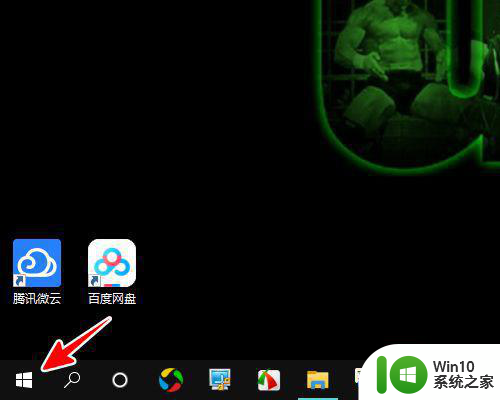
2、在弹出的菜单中点击设置图标。
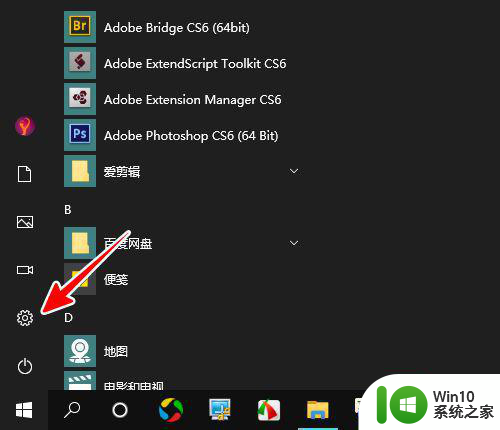
3、在 Windows 设置中点击“系统”。
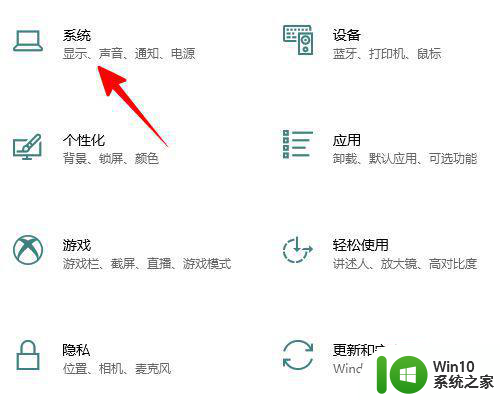
4、在窗口右侧点击“高级缩放设置”。
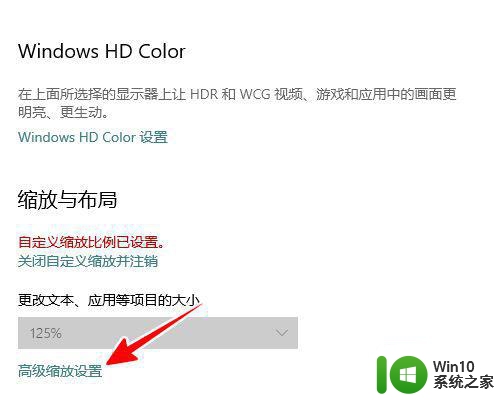
5、打开“允许 Windows 尝试修复应用,使其不模糊”。
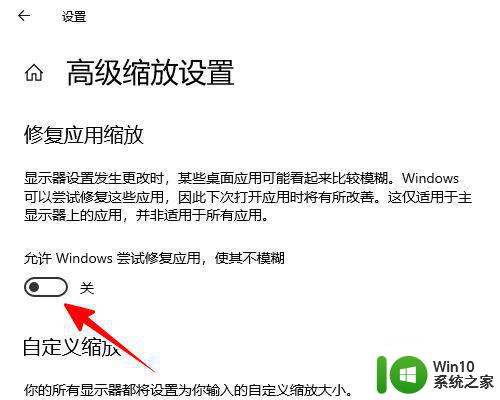
6、至此,一切就大功告成了。
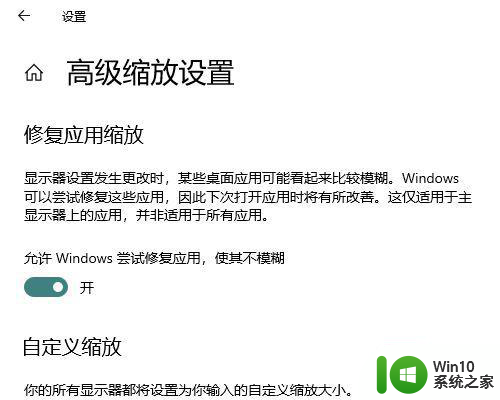
以上就是解决win10缩放比例设置为125%后软件界面不清晰的方法,如果你遇到了这种情况,你可以按照以上步骤来解决,非常简单快速。
win10缩放比例改为125%软件界面不清晰的解决方法 win10缩放比例125%软件界面模糊怎么办相关教程
- win7/win10显示比例放大125%应用程序模糊如何解决 win7/win10显示比例放大125%应用程序模糊解决方法
- win10设置软件文本缩放小于100 Windows10文本缩放比例怎么改
- win10设置软件界面清晰的方法 win10软件界面模糊怎么调整
- win10调节软件放大比例后字体模糊怎么办 如何在win10中设置软件放大倍数不导致模糊问题
- win10应用修改比例的方法 win10怎么修改缩放比
- 调整win10电脑屏幕显示缩放比例的方法 win10电脑屏幕显示缩放比例怎么改
- win10缩放125%字体模糊如何解决 win10字体放大125%后变得模糊怎么办
- Win10电脑睡眠唤醒后软件ui缩放总是被自动更改如何修复 Win10电脑睡眠唤醒后软件界面缩放异常问题解决方法
- win10调节显示器缩放比例的方法 win10如何调整显示器缩放比例到100%
- win10如何设置屏幕放缩比例 win10怎么调整显示器分辨率和缩放比例
- win10图标大字小 Win10字体太小125%缩放后字体模糊怎么办
- win10部分软件字体模糊怎么办 如何解决win10软件界面模糊不清的问题
- 蜘蛛侠:暗影之网win10无法运行解决方法 蜘蛛侠暗影之网win10闪退解决方法
- win10玩只狼:影逝二度游戏卡顿什么原因 win10玩只狼:影逝二度游戏卡顿的处理方法 win10只狼影逝二度游戏卡顿解决方法
- 《极品飞车13:变速》win10无法启动解决方法 极品飞车13变速win10闪退解决方法
- win10桌面图标设置没有权限访问如何处理 Win10桌面图标权限访问被拒绝怎么办
win10系统教程推荐
- 1 蜘蛛侠:暗影之网win10无法运行解决方法 蜘蛛侠暗影之网win10闪退解决方法
- 2 win10桌面图标设置没有权限访问如何处理 Win10桌面图标权限访问被拒绝怎么办
- 3 win10关闭个人信息收集的最佳方法 如何在win10中关闭个人信息收集
- 4 英雄联盟win10无法初始化图像设备怎么办 英雄联盟win10启动黑屏怎么解决
- 5 win10需要来自system权限才能删除解决方法 Win10删除文件需要管理员权限解决方法
- 6 win10电脑查看激活密码的快捷方法 win10电脑激活密码查看方法
- 7 win10平板模式怎么切换电脑模式快捷键 win10平板模式如何切换至电脑模式
- 8 win10 usb无法识别鼠标无法操作如何修复 Win10 USB接口无法识别鼠标怎么办
- 9 笔记本电脑win10更新后开机黑屏很久才有画面如何修复 win10更新后笔记本电脑开机黑屏怎么办
- 10 电脑w10设备管理器里没有蓝牙怎么办 电脑w10蓝牙设备管理器找不到
win10系统推荐
- 1 萝卜家园ghost win10 32位安装稳定版下载v2023.12
- 2 电脑公司ghost win10 64位专业免激活版v2023.12
- 3 番茄家园ghost win10 32位旗舰破解版v2023.12
- 4 索尼笔记本ghost win10 64位原版正式版v2023.12
- 5 系统之家ghost win10 64位u盘家庭版v2023.12
- 6 电脑公司ghost win10 64位官方破解版v2023.12
- 7 系统之家windows10 64位原版安装版v2023.12
- 8 深度技术ghost win10 64位极速稳定版v2023.12
- 9 雨林木风ghost win10 64位专业旗舰版v2023.12
- 10 电脑公司ghost win10 32位正式装机版v2023.12